Infocom - ΤΕΥΧΟΣ 274
- Text
- Infocom
- Android
- Cosmote
- Mbps
- Smartphone
- Samsung
- Microsoft
- Msps
- Galaxy
- Oneplus
- Huawei
HOW TO 1. Επιλογή
HOW TO 1. Επιλογή συσκευής Για να ξεκινήσουμε τον συγκεκριμένο «οδηγό», θα πρέπει να έχετε στην κατοχή σας κάποιο «έξυπνο» smartphone. Βασισμένο στο Android ή στο iOS για να είναι συμβατό με την εφαρμογή AnyDesk που θα χρησιμοποιήσουμε στον συγκεκριμένο οδηγό. 2. Εγκατάσταση εφαρμογής Το AnyDesk θα το βρείτε στα αντίστοιχα App Markets του Android και του iOS, με μία απλή αναζήτηση. Και στα δύο online «καταστήματα» διατίθεται δωρεάν έτσι μπορείτε να το βρείτε και να το εγκαταστήσετε άμεσα, χωρίς ιδιαίτερες προϋποθέσεις. HOW TO Πρόσβαση στο PC από το smartphone σας! 3. Εγκατάσταση εφαρμογής στον Η/Υ Σε κάθε περίπτωση, κατεβάστε το AnyDesk στον υπολογιστή σας, είναι πολύ μικρό σε μέγεθος και σε λίγα δευτερόλεπτα θα είστε έτοιμοι να το χρησιμοποιήσετε! Εμφανίζεται στο system tray σαν ένα κόκκινο εικονίδιο, απλώς εκτελέστε την εφαρμογή και θα εμφανιστεί το παράθυρό της στην οθόνη σας. Προσοχή μήπως κάποιο firewall την μπλοκάρει! 4. Πρόσβαση στον Η/Υ Τρέξτε το AnyDesk στο κινητό σας. Στο πεδίο remote address θα πρέπει να βάλετε τον αριθμό που θα βρείτε στο πεδίο “This Desk”, στο παράθυρο του Anydesk στον υπολογιστή σας. Πατήστε το βελάκι και περιμένετε να γίνει αποδοχή της σύνδεσης. 28 ΚΤ IOYΛ 2021
5. Αποδοχή σύνδεσης Φυσικά, ο απομακρυσμένος έλεγχος απαιτεί... δύο για να συμβεί! Έτσι, στον υπολογιστή σας θα εμφανιστεί ένα prompt για την αποδοχή ή την απόρριψη της σύνδεσης που επιχειρεί το smartphone σας. Κάντε αποδοχή ή, αν δεν είστε στο PC, βάλτε κάποιον άλλον να την κάνει για εσάς. 6. Πλοήγηση και χειρισμός Ένα «μισοφέγγαρο» στη δεξιά πλευρά της οθόνης του κινητού σας περιλαμβάνει τις ρυθμίσεις και τους τρόπους ελέγχου του remote desktop. Μπορείτε να κινήσετε ένα «δείκτη ποντικιού» με το δάχτυλό σας στην οθόνη ή να ενεργοποιήσετε ένα virtual πληκτρολόγιο για να γράψετε κάτι στο PC.! Υπήρξαν σίγουρα στιγμές που ευχόσασταν να είχατε απομακρυσμένη πρόσβαση στον υπολογιστή σας μέσω του κινητού… κυρίως όταν είστε κάπου έξω αλλά χρειάζεστε να δείτε ή να στείλετε κάπου ένα αρχείο. Γίνεται με το AnyDesk! 7. Ρυθμίσεις ποιότητας Αν η απόκριση είναι αργή και διαπιστώσετε lag, τότε μπορείτε στις ρυθμίσεις, στο Anydesk του κινητού σας, να επιλέξετε μεταξύ τριών επιπέδων ποιότητας εικόνας. Έτσι, αν έχετε αργή σύνδεση, μπορείτε να επιλέξετε “optimize reaction time». Αν όλα πάνε καλά, μπορείτε να δοκιμάσετε το “Balanced” ή το “Best audio/video quality”! 8. Επιλογή πλάνου Το AnyDesk, δυστυχώς, δεν είναι δωρεάν για πάντα. Έχετε την trial έκδοση διαθέσιμη για 14 ημέρες χρήσης αλλά έπειτα θα πρέπει να πληρώσετε για κάποιο πλάνο, ανάλογα με το πόσες συσκευές έχετε και το πόσο συχνά κάνετε κάποιο remote session. Τα καλά πράγματα στη ζωή δεν είναι free… 29 ΚΤ IOYΛ 2021
- Page 1:
ΚΩ∆. ΤΑΧ.:217064 ΤΑΧ.:706
- Page 4 and 5:
ΑΚΡΩΣ Free WiFi 2.0 Το δρ
- Page 6 and 7:
POINT OF VIEW Πώς τα Data Cent
- Page 8 and 9:
INTERVIEW Γιώργος Καπαν
- Page 10 and 11:
INTERVIEW αυτήν τη στιγ
- Page 12 and 13:
INTERVIEW Σήμερα οι MSPs θ
- Page 14 and 15: COVER STORY Eco Rating: νέος δ
- Page 16 and 17: ROADMAP Στρατηγικός οδ
- Page 18 and 19: ROADMAP χρήση Ψηφιακών
- Page 20 and 21: GREEN Schneider Electric: διαμ
- Page 22 and 23: EDUCATION Η παιδεία μετ
- Page 24 and 25: SECURITY HP Wolf Security: μία
- Page 26 and 27: SECURITY Η HP προσθέτει
- Page 28 and 29: BUILD Σημαντικές ανακ
- Page 30 and 31: DATACENTER Γράφει η Τέτ
- Page 32 and 33: FIBER Νέες επενδύσεις
- Page 34 and 35: PERSONA GRATA info-κωμ-ικά Δ
- Page 37 and 38: How To: απομακρυσμένη
- Page 40 and 41: CONTENTS Ιούλιος 2021 / Τε
- Page 42: EDITORIAL c.nostis@smartpress.gr Ο
- Page 45 and 46: Κατασκευή Το τιτάν
- Page 47 and 48: B l u e t o o t h VOX 55 VOX 10 MAG
- Page 49 and 50: Huawei MatePad Pro & HarmonyOS Νέ
- Page 52 and 53: PREVIEW ΤΕΧΝΙΚΆ ΟΘΟΝΗ 1
- Page 54 and 55: PREVIEW ΤΕΧΝΙΚΆ ΟΘΟΝΗ 6
- Page 56 and 57: PREVIEW ΤΕΧΝΙΚΆ ΟΘΟΝΗ 1
- Page 60 and 61: REVIEW ΤΕΧΝΙΚΆ ΟΘΟΝΗ -
- Page 62 and 63: REVIEW ONEPLUS 9 PRO ΤΕΧΝΙΚΆ
- Page 66 and 67: USER GUIDE Best media player apps
- Page 68 and 69: GREEK EVENTS Το επόμενο ch
- Page 70: EXIT Offline ή online διακοπ
Inappropriate
Loading...
Mail this publication
Loading...
Embed
Loading...

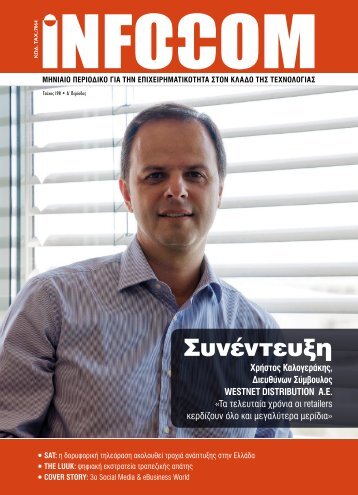


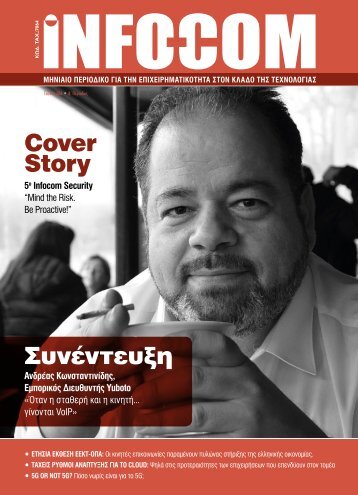


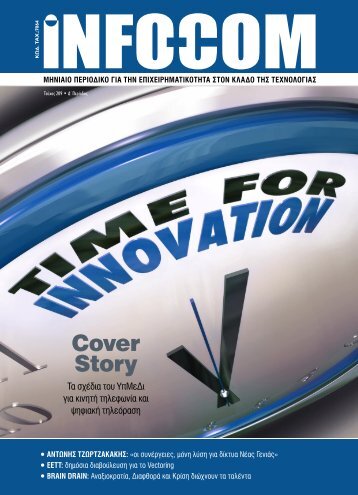


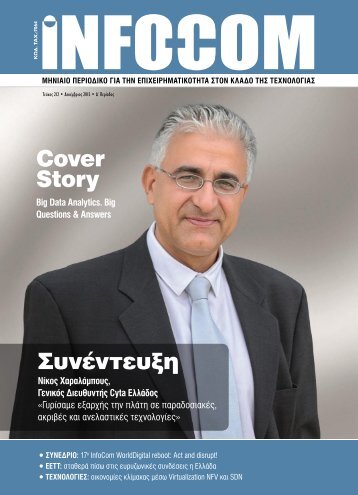
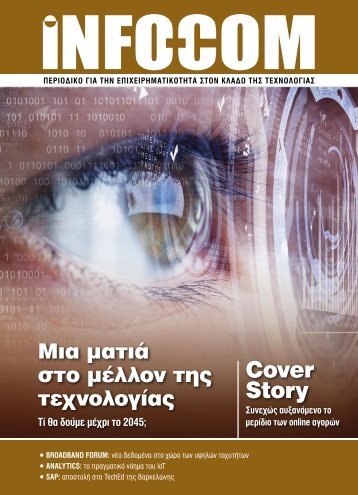




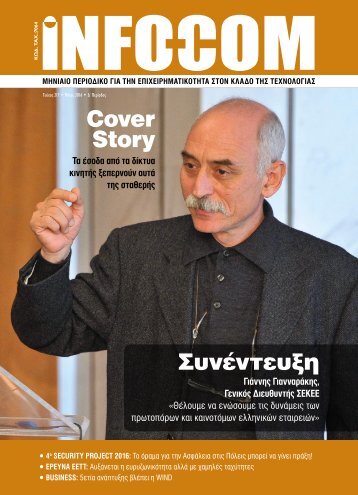
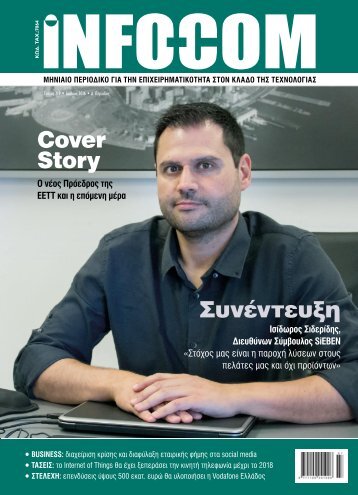

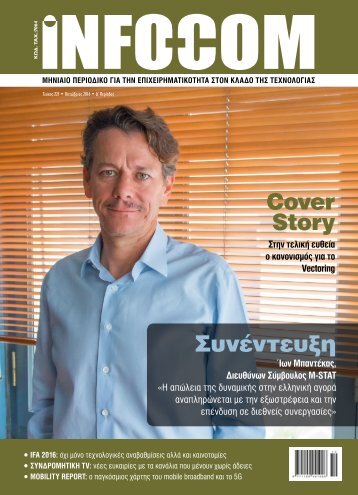

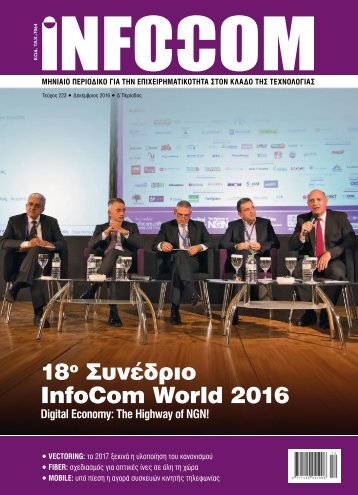





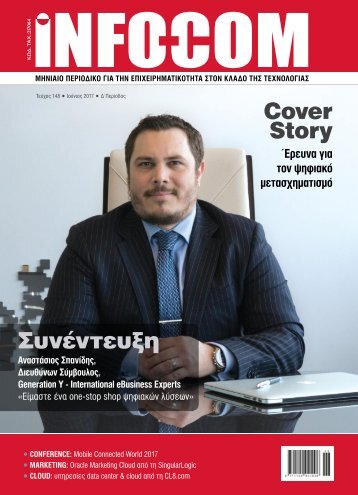
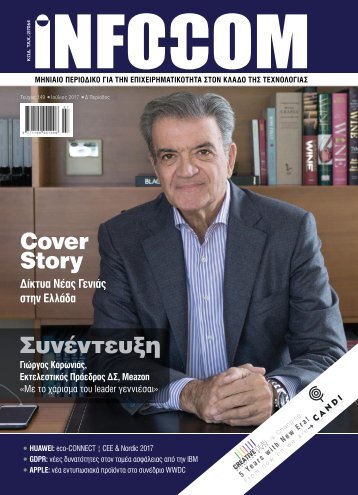
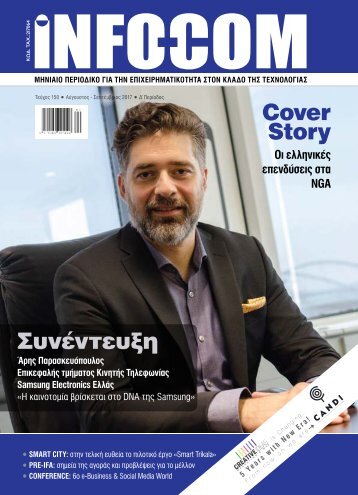
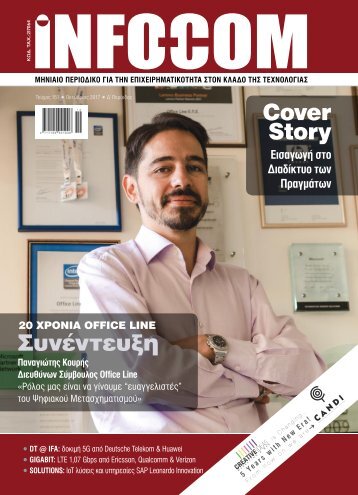

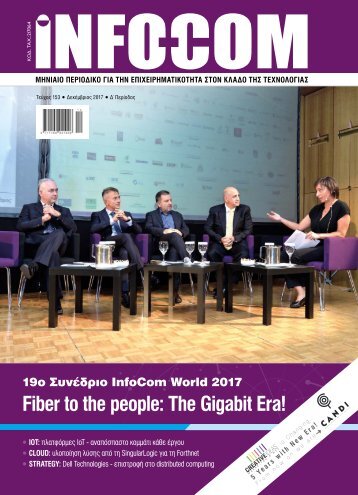
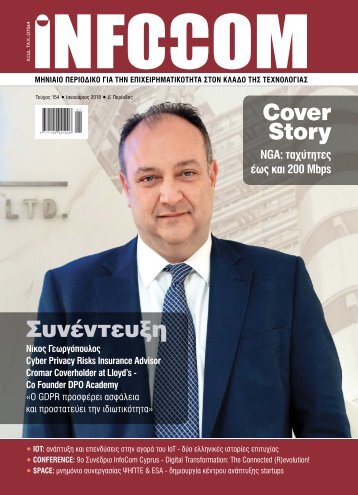

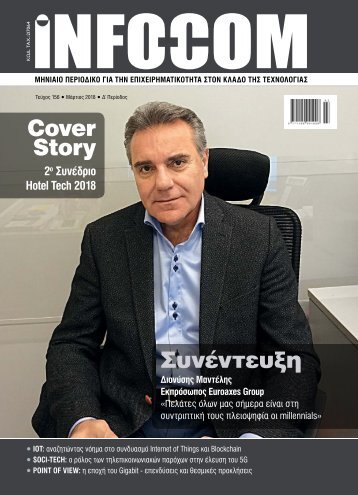


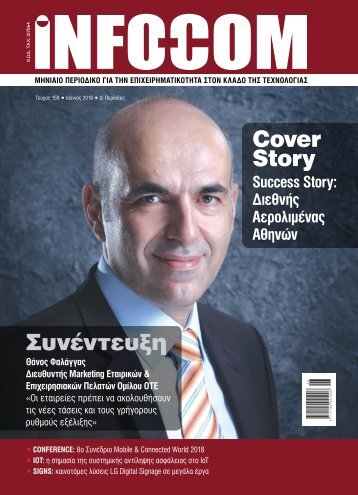





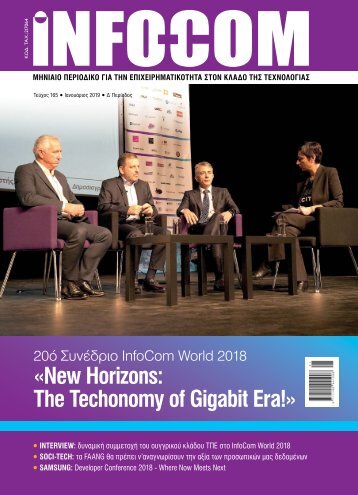
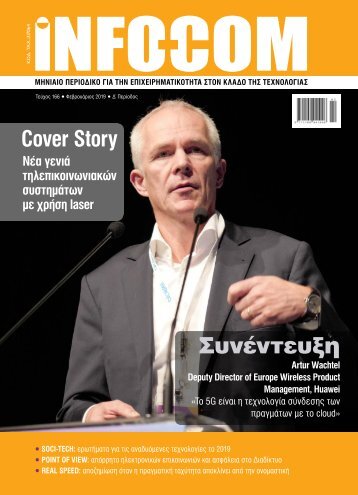
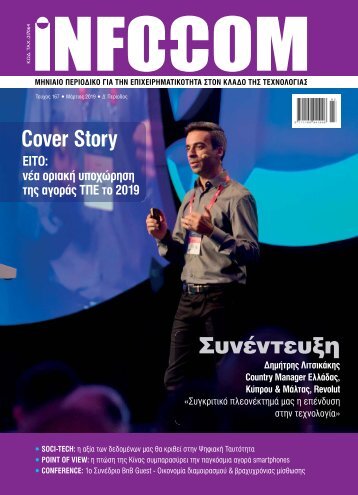
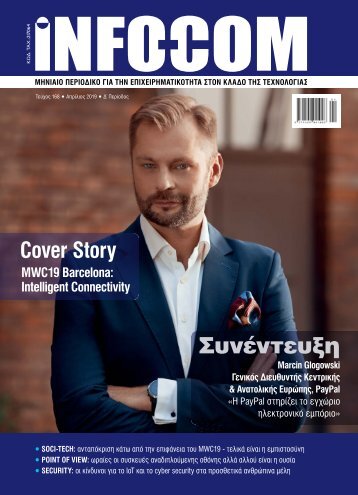


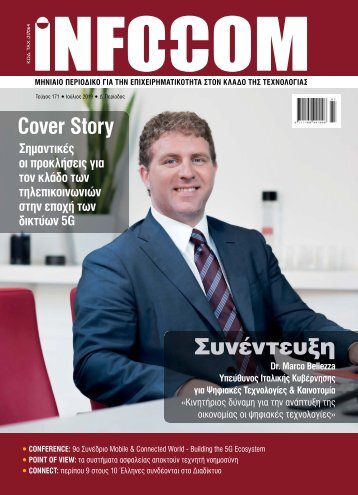





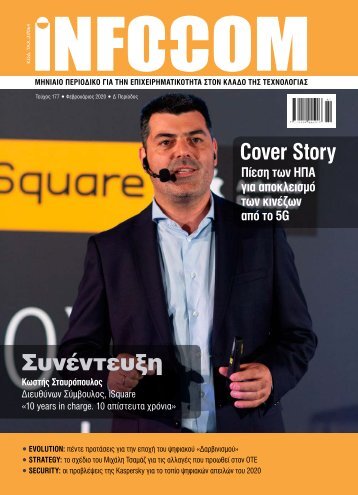
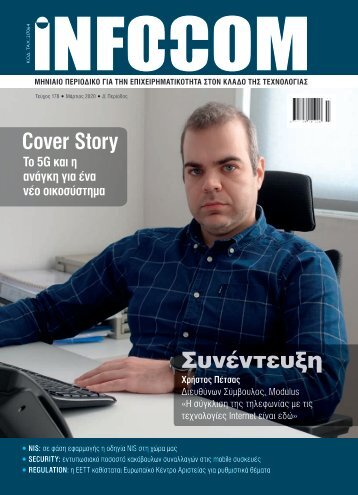
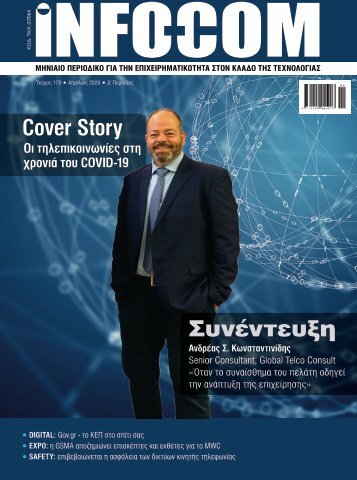



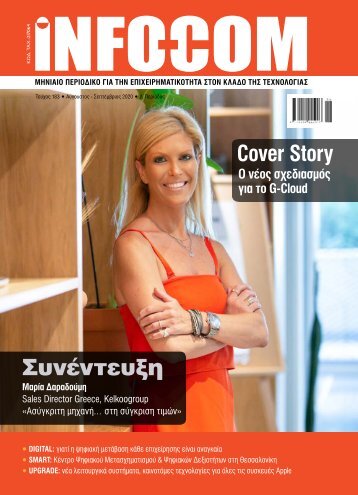

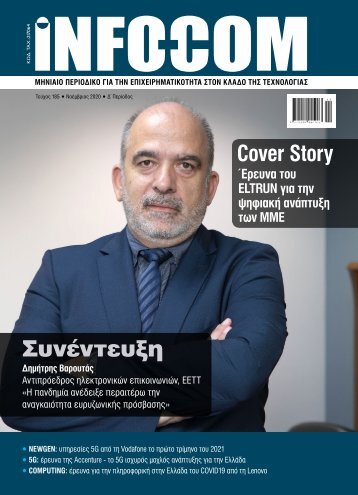

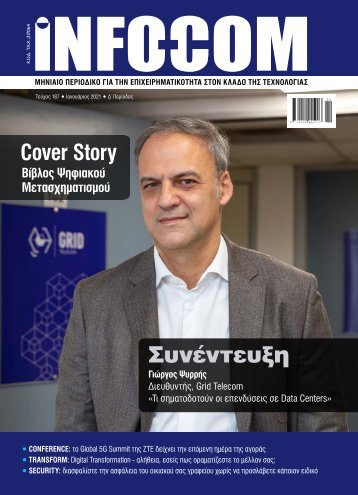

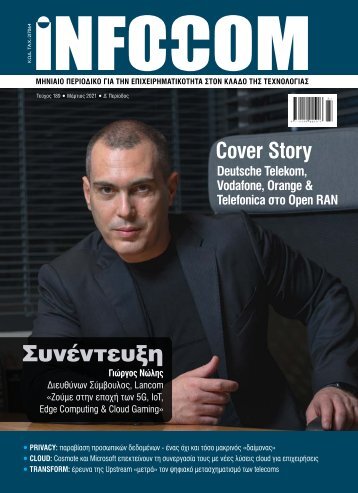
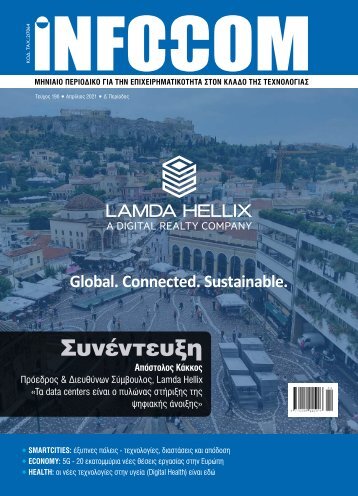

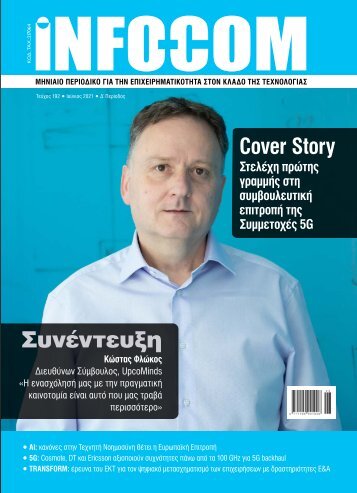
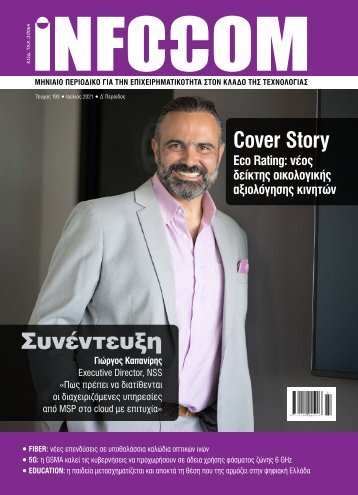
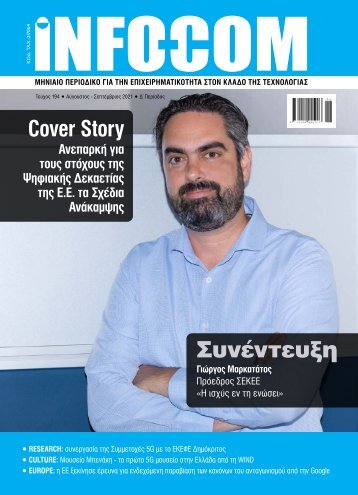




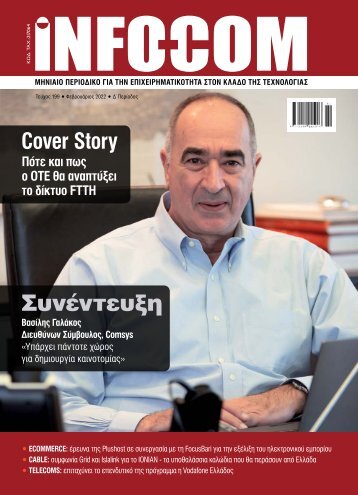


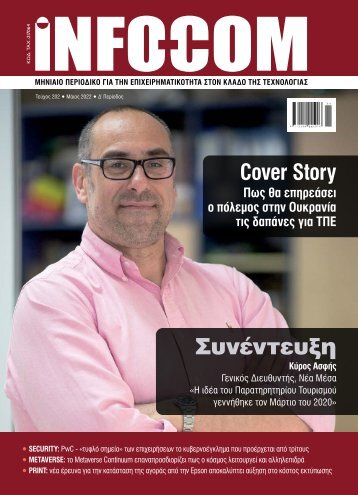

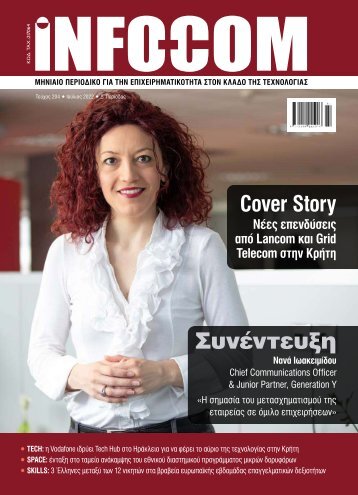
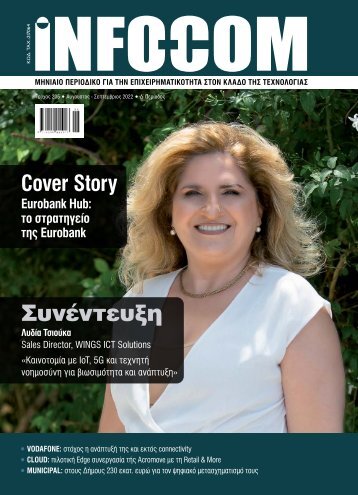
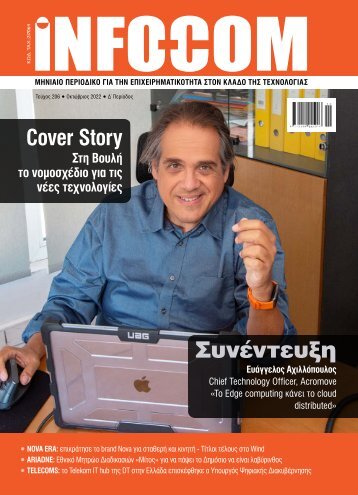



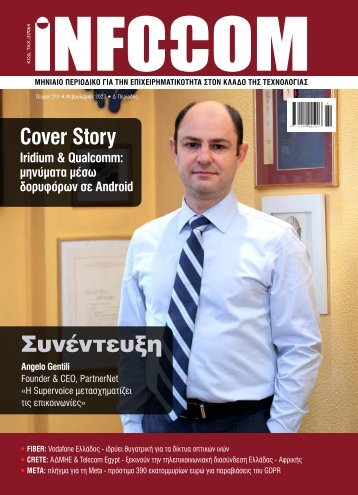
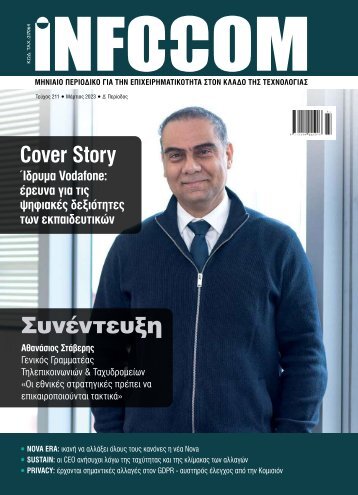
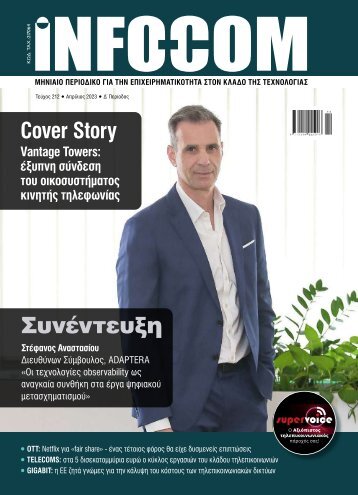
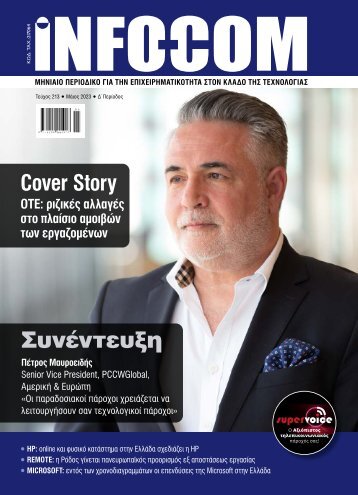
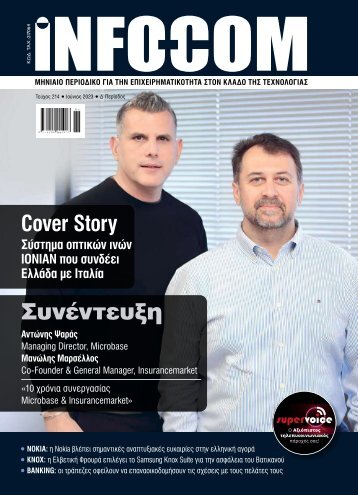
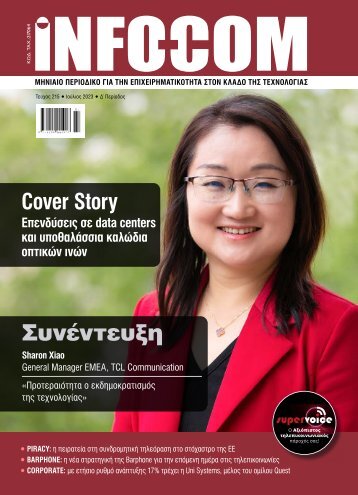

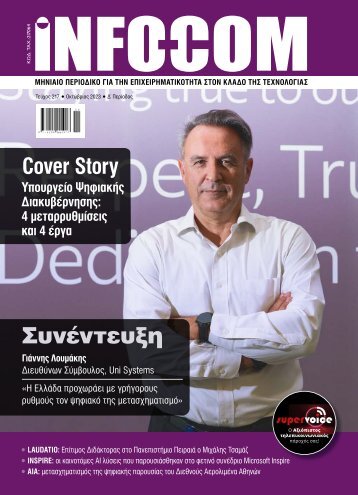

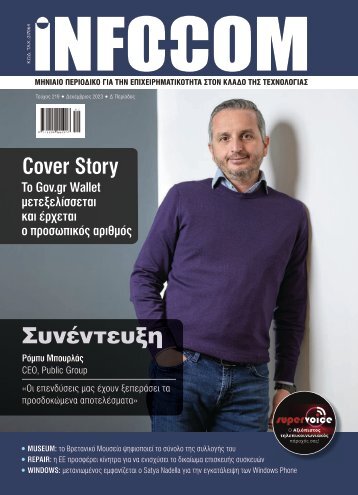

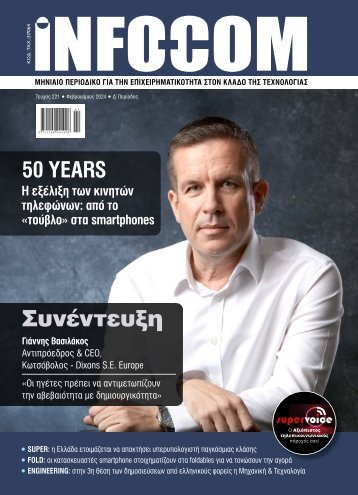


Follow Us
Twitter
Facebook